アンドロイド版Yahoo!乗換案内を使って自宅や職場を登録しよう
アンドロイドをお使いの方で電車を多く使う方はAndroid版Yahoo!乗換案内が無料で手軽に使えるのでオススメです。
今回は設定しておくと便利な、自宅や職場を登録して簡単に乗換案内をしてみましょう。ヤフーはアカウント作っておくと様々なサービスで威力を発揮してくれるので、アカウントは作成しておくことをおすすめします。
場所を登録して簡単検索
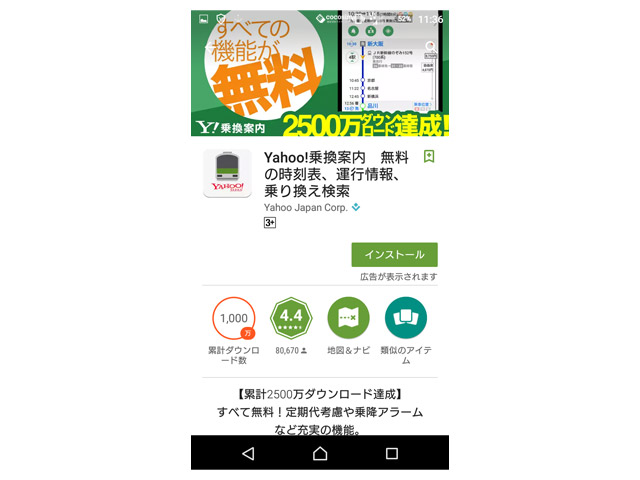
まずはGoogle Playでアプリのインストールをします。圧倒的に交通機関の地図&ナビアプリはYahooが強い感じですね。2500万もダウンロードされています。
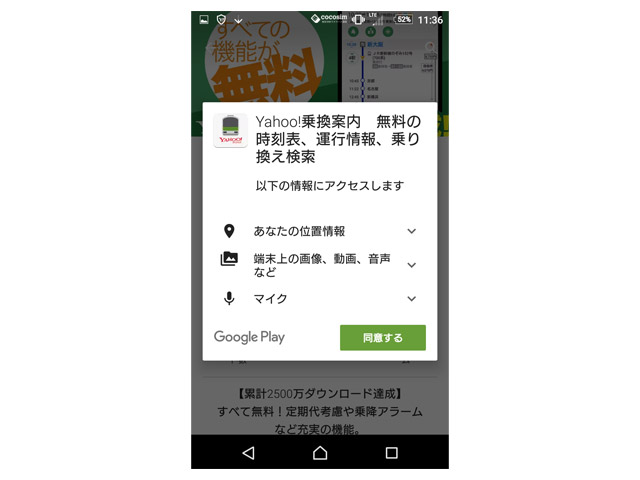
「インストール」ボタンからインストールをタップします。
アプリを利用される際、位置情報などの情報を渡すような設定になっています。
アプリがダウンロードされるとホーム画面にショートカットが生成されるのでアプリを立ち上げます。
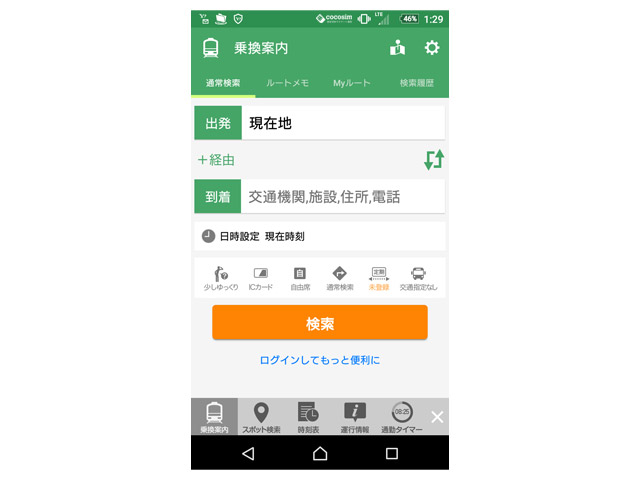
アプリを立ち上げるとホームページで見るような乗換案内の画面が出てきます。
すぐに検索できるように「出発」、「到着」の設定ができるようになっています。
今回はYahoo!アカウントも設定しておきたいのでYahoo!にログインをしたいと思います。画面下にある「ログインしてもっと便利に」をタップします。
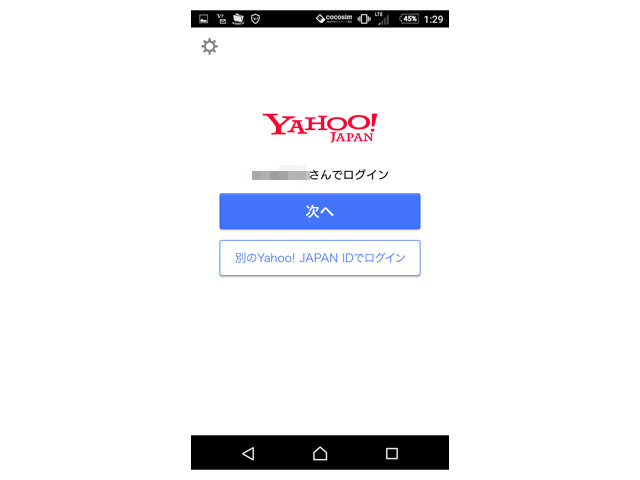
Yahoo!のログイン画面に映るのでID、パスワードを入力します。もうすでにAndroidでログインしている状態のときはアカウント名が表示されていて簡単にログインすることができます。
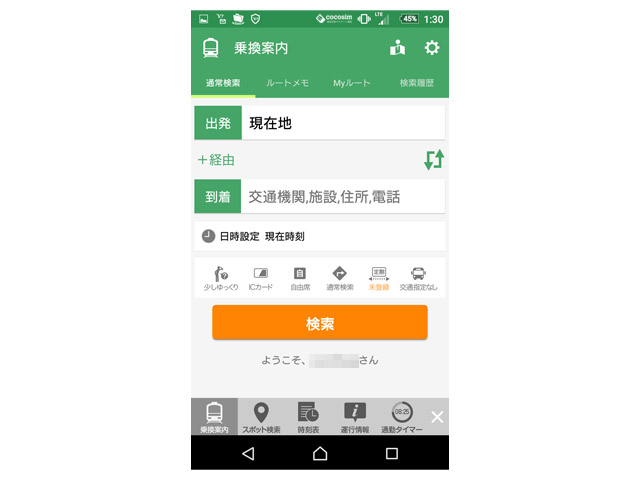
ログインすると画面が戻ります。「ようこそ、○○さん」と表示されます。
それでは自宅と職場の設定をしてみたいと思います。
歯車アイコンからいろいろ設定できる
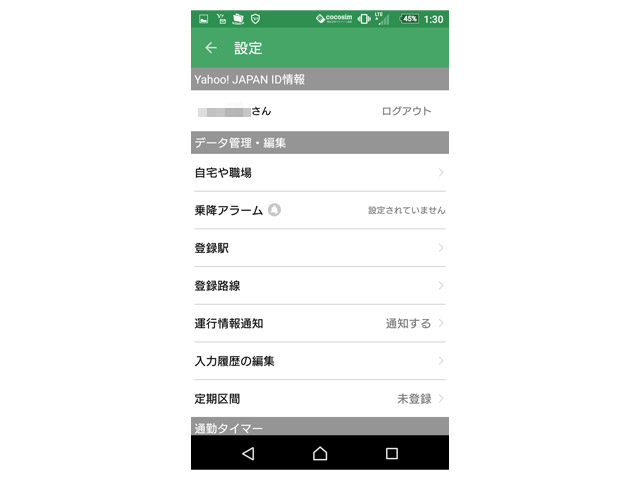
画面の上にある「」の歯車アイコンをタップします。
そうすると上のような設定ができる項目が表示されます。
ホームページなどで「」があるとイロイロな設定ができたりするのでこちらも覚えておくと便利かと思います。
今回は自宅と職場を登録してみます。「データ管理・編集」の「自宅や職場」をタップします。
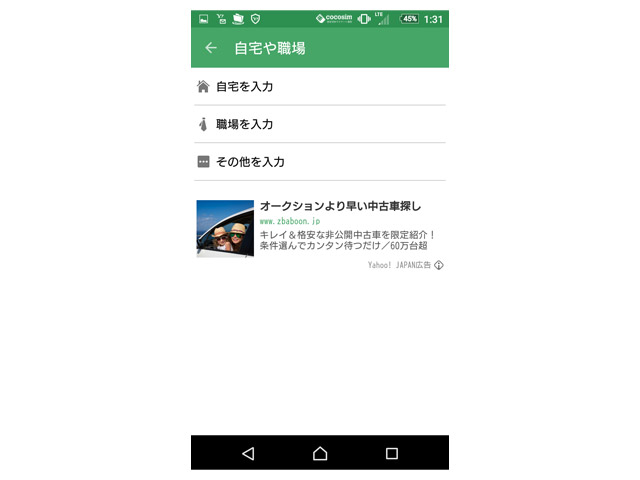
そうすると設定画面が表示されるのでまずは自宅を設定してみます。
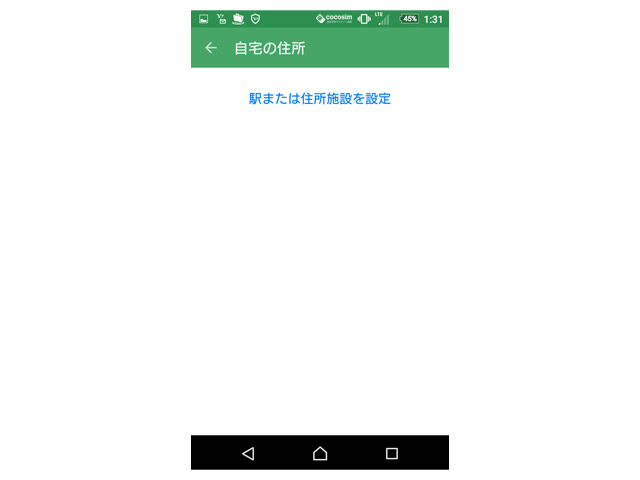
「自宅の住所」の画面に移るので「駅または住所施設を設定」をタップします。
お近くの駅や施設名を入力すると候補が表示されるので最も近い場所をタップします。
今回は東京都の中野駅を設定してみました。
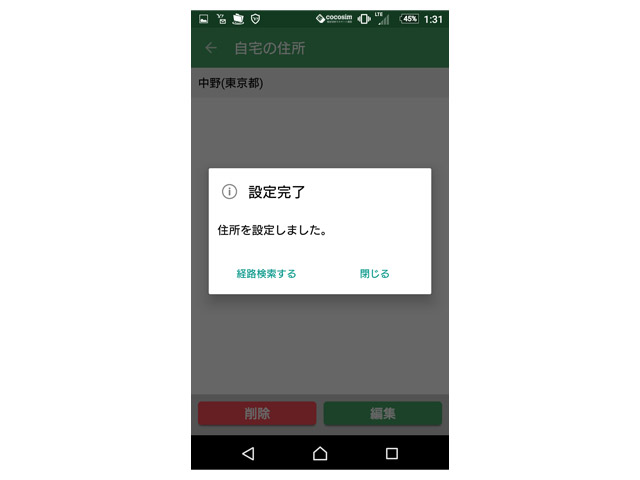
自宅の設定が完了になります。
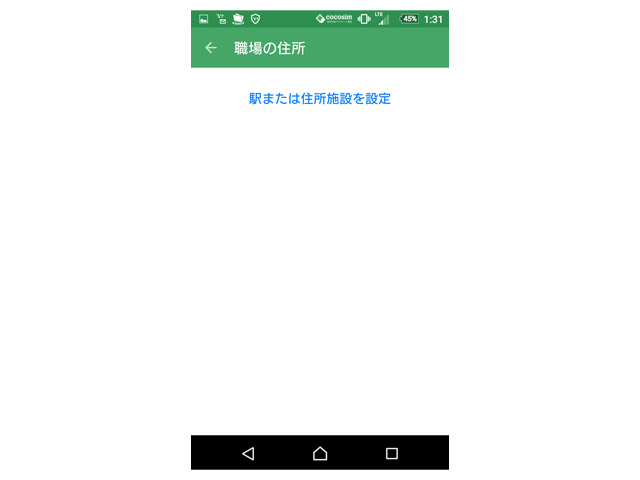
続いて同じように職場の設定をします。同じように「駅または住所施設を設定」をタップします。
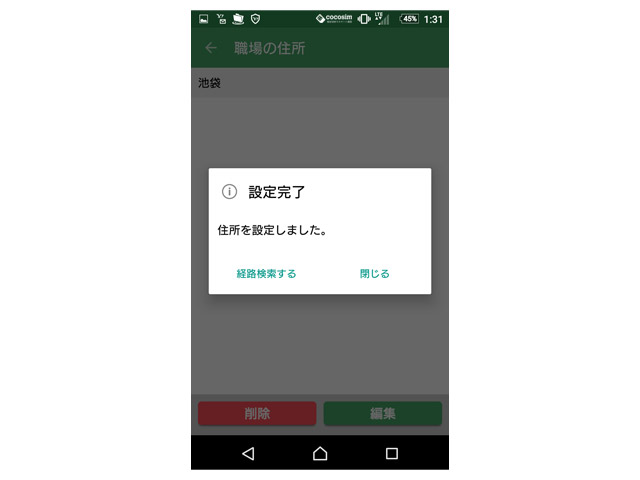
施設名などを入力すると候補が表示されるのでタップすると設定が完了します。
今回は池袋駅を設定してみました。
登録先が早く見つかる
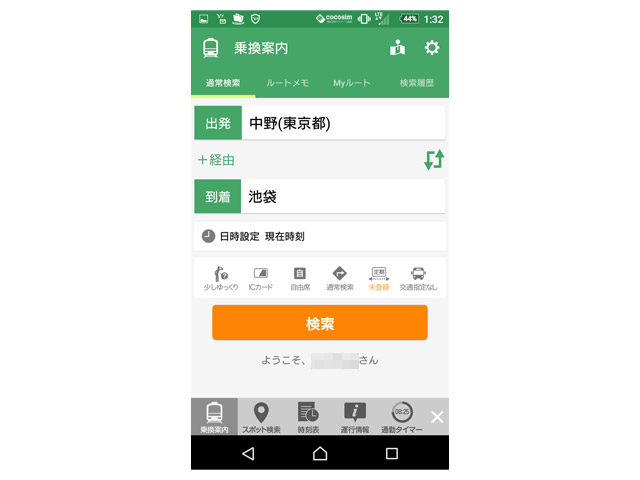
トップページに戻り早速、乗り換えの時間を確認してみましょう。
出発、到着の項目をタップしてみましょう。
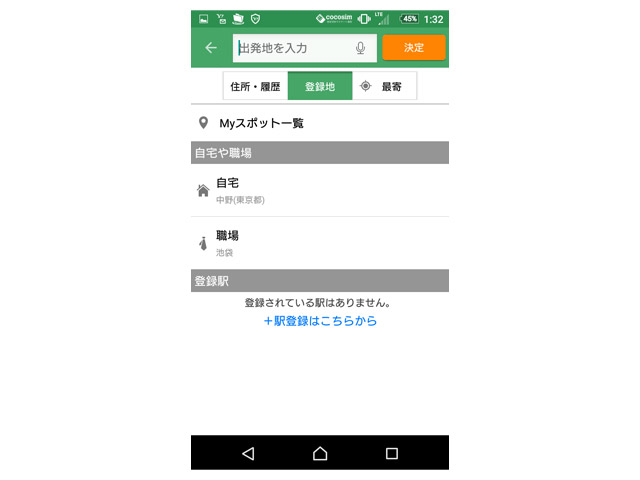
タップすると「住所・履歴」、「登録地」、「最寄」の項目が表示されるので「登録地」をタップします。
そうすると先程登録した「自宅や職場」の項目が表示されるのでタップします。到着先も同様の流れで設定します。
設定して「検索」のボタンをタップします。
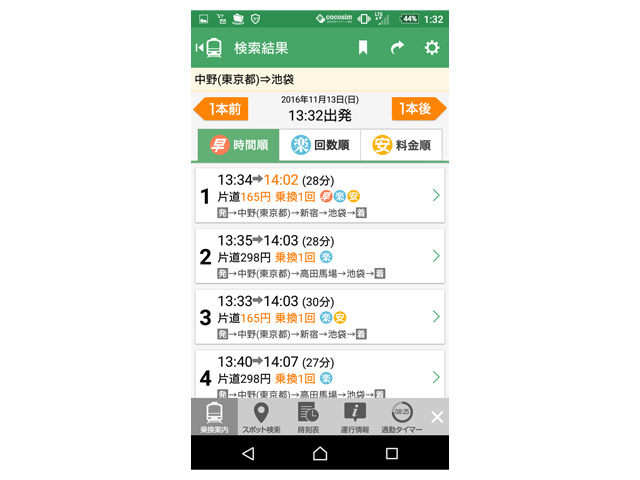
そうすると「時間順」、「回数順」、「料金順」で検索結果が表示されます。
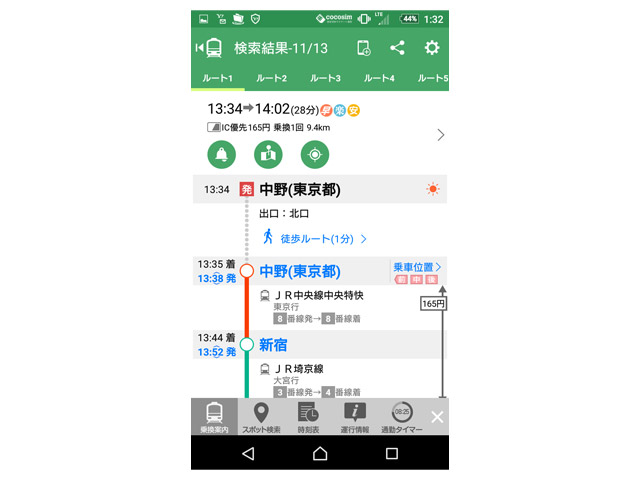
各項目をタップするとより詳細の乗り換えの案内が表示されます。
LINEやメールに検索した情報をシェアすることもできるので友人との待ち合わせなどにも活用することができます。


